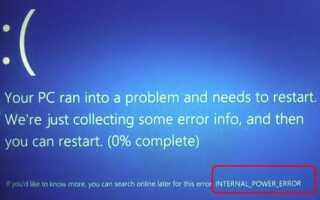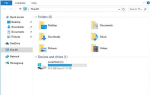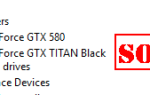Если вы пытаетесь загрузить свой компьютер под Windows 10, но он не работает, и вы видите синий экран с этим кодом ошибки: INTERNAL_POWER_ERROR, ты не одинок. Многие пользователи Windows 10 сообщают об этом. Но хорошая новость в том, что вы можете легко это исправить самостоятельно.

Эта ошибка на синем экране, вероятно, вызвана неправильным драйвером видео. Переустановка или откат вашего видео драйвера может решить вашу проблему.
- Переустановите драйвер видеокарты
- Откатить драйвер видеокарты
ВАЖНО: Вам нужно войти в Windows на проблемном компьютере, чтобы попробовать любое из этих решений. Если вы не можете войти в Windows, перезапустите его в безопасном режиме, а затем попробуйте эти решения.
Способ 1: переустановите драйвер видеокарты
1) На клавиатуре нажмите Ключ с логотипом Windows

а также Икс в то же время, чтобы открыть меню быстрого доступа.
2) Нажмите устройство Менеджер.

3) Щелкните правой кнопкой мыши драйвер вашей видеокарты в Видеоадаптеры, затем нажмите Удалить устройство.

4) Загрузите последнюю версию совместимого видеодрайвера с веб-сайта производителя вашего компьютера или с веб-сайта производителя вашей видеокарты.
Или же
Если вы новичок в работе компьютера или у вас не хватает терпения поиграть с драйверами вручную, вы можете сделать это автоматически с Водитель Легко.
Driver Easy автоматически распознает вашу систему и найдет для нее правильные драйверы. Вам не нужно точно знать, на какой системе работает ваш компьютер, вам не нужно рисковать загрузкой и установкой неправильного драйвера, и вам не нужно беспокоиться об ошибках при установке.
Вы можете автоматически обновить драйверы с помощью БЕСПЛАТНОЙ или Профессиональной версии Driver Easy. Но в версии Pro это займет всего 2 клика (и вы получите полную поддержку и 30-дневную гарантию возврата денег):
4-1) Скачать и установите Driver Easy.
4-2) Запустите Driver Easy и нажмите кнопку Сканировать сейчас кнопка. Driver Easy проверит ваш компьютер и обнаружит проблемы с драйверами.

4-3) Нажмите Обновить Кнопка рядом с отмеченным видео драйвером для автоматической загрузки и установки правильной версии драйвера (вы можете сделать это с помощью БЕСПЛАТНОЙ версии).
Или нажмите Обновить все для автоматической загрузки и установки правильной версии всех драйверов, которые отсутствуют или устарели в вашей системе (для этого требуется версия Pro — вам будет предложено выполнить обновление при нажатии кнопки «Обновить все»).

5) Перезагрузите Windows 10, чтобы проверить, работает ли он.
Способ 2: откатить драйвер видеокарты
Если вы обновили драйвер видеокарты или установили другие ранее, вы можете откатить драйвер видео до старой версии, чтобы решить эту проблему.
1) На клавиатуре нажмите Ключ с логотипом Windows

а также Икс в то же время, чтобы открыть меню быстрого доступа.
2) Нажмите устройство Менеджер.

3) Щелкните правой кнопкой мыши на вашем видео драйвере в Видеоадаптеры, затем нажмите Обновить драйвер.

4) Нажмите Просмотрите мой компьютер для программного обеспечения драйвера.

5) Нажмите Позвольте мне выбрать из списка доступных драйверов на моем компьютере.

6) Отметьте Показать совместимое оборудование. Затем вы должны увидеть драйверы, которые вы установили ранее. Выберите тот, который вы хотите использовать, кроме текущего, и нажмите следующий.

7) Windows установит выбранный вами драйвер.
8) Перезагрузите Windows 10, чтобы проверить, работает ли он.